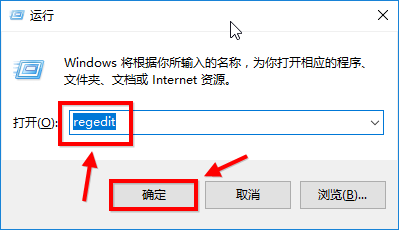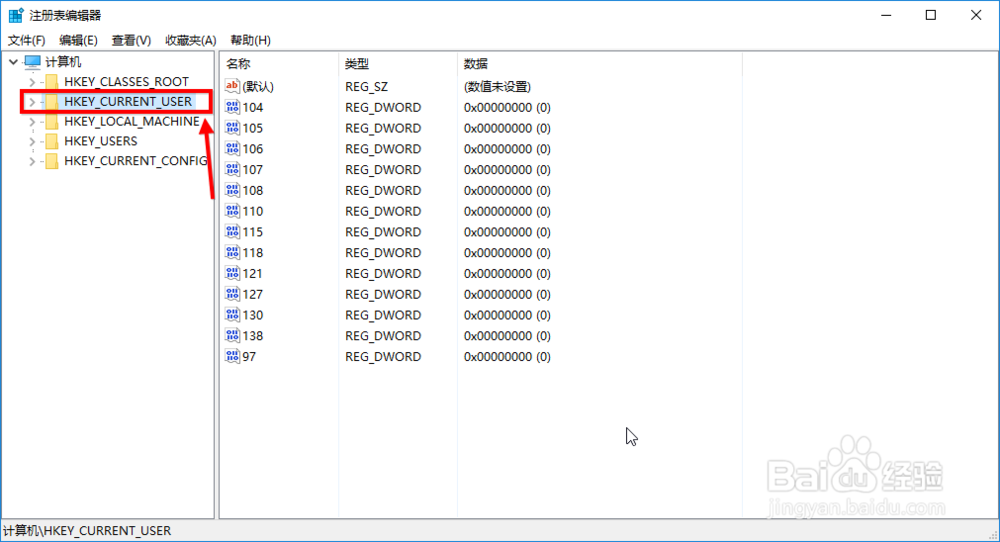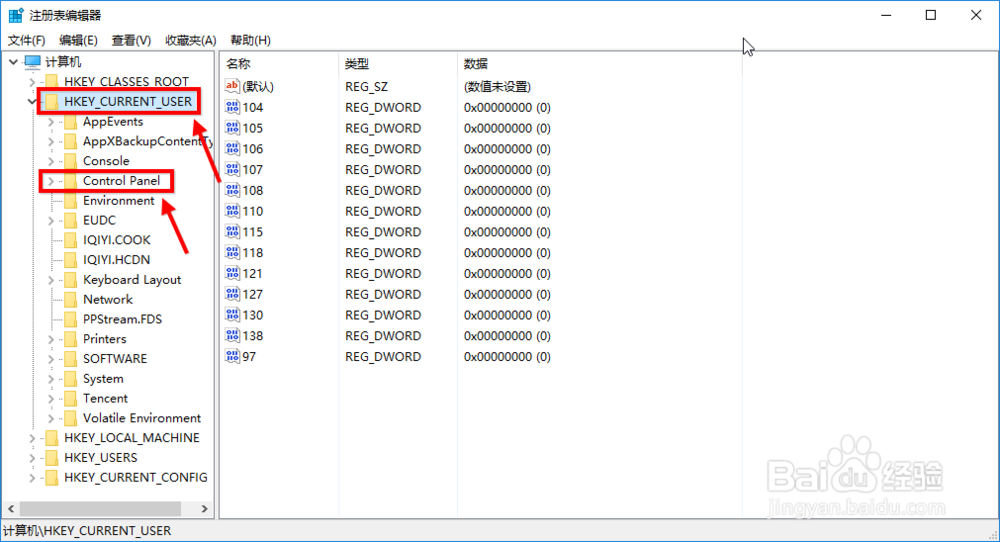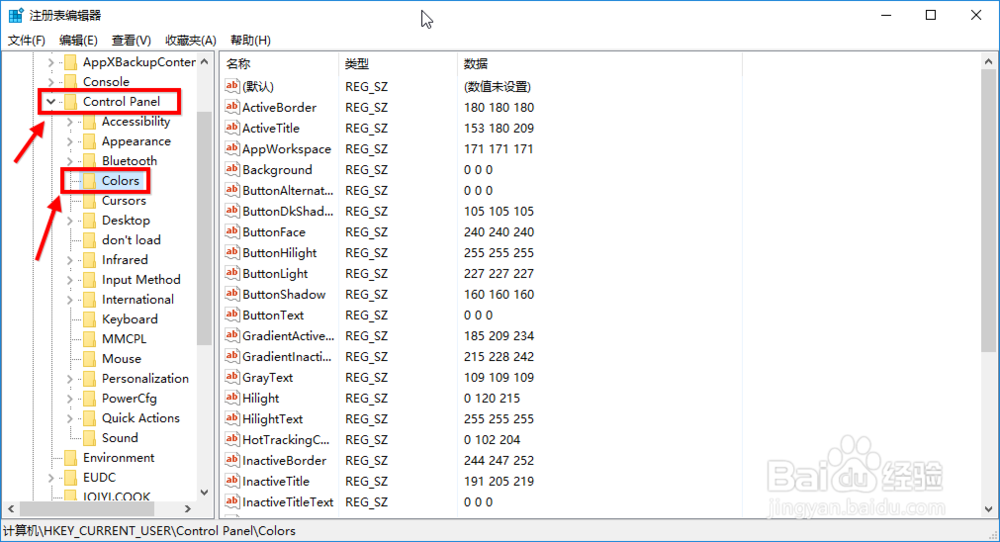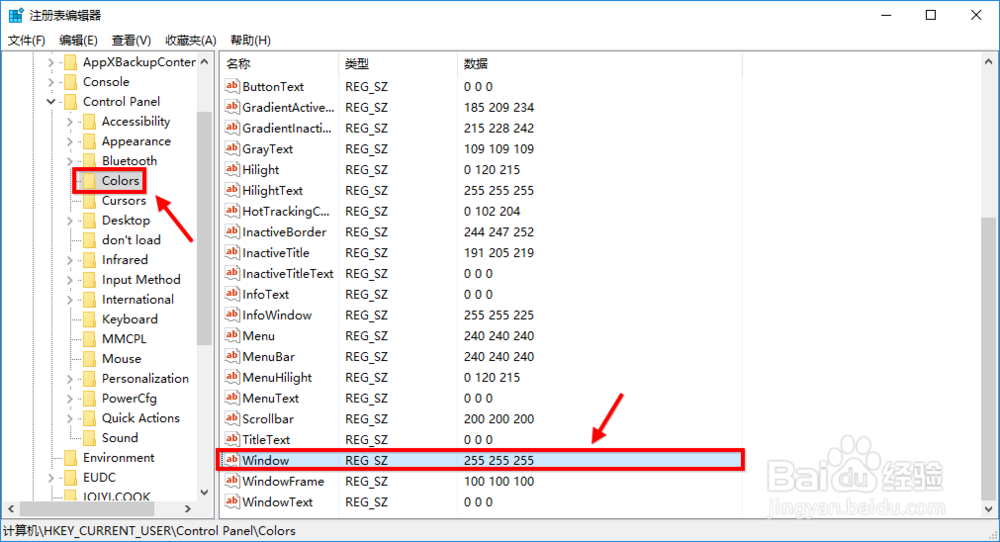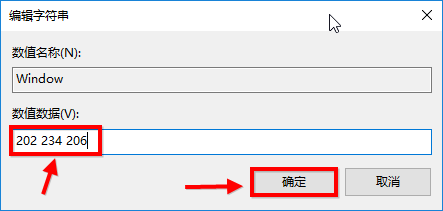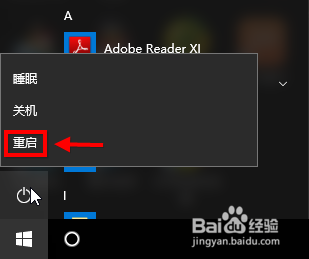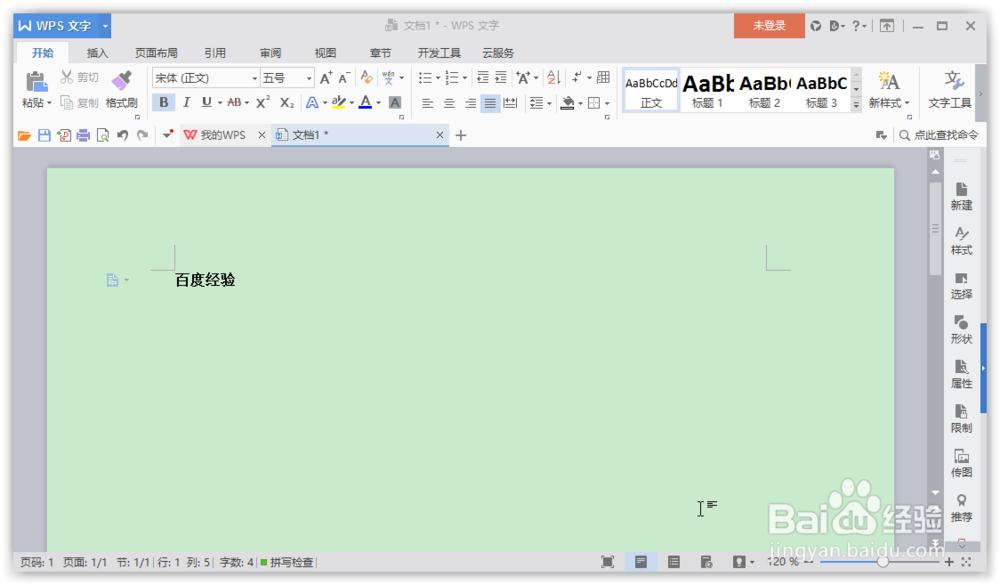win10设置护眼颜色 win10系统豆沙绿如何设置
长期对着电脑屏幕办公,对视力必然有所影响。为了保护视力很多小伙伴会把电脑系统设置成护眼的豆沙绿。今天小编为您介绍win10设置护眼颜色的相关知识,win10系统豆沙绿如何设置?
工具/原料
win10系统
win10设置护眼颜色 win10系统豆沙绿如何设置
1、调出运行菜单。右击开始键选择运行,或者同时按下键盘上的WIN+R打开运行丸泸尺鸢框。输入regedit回车转到注册表编辑器。
2、选择第二项HKEY_CURRENT_USER 点击进入。进入后点击Control Panel 进入。
3、在Control Panel 文件夹中找到Colors 文件夹后点击。在Colors 中找到 window,点击。
4、将你准备设置的护眼绿参数填写后并确定。
5、在开始菜单栏那里找到重启选项,立即重启电脑。
6、重启电脑后发现之前的设置已经生效了,这是打开办公软件后的视觉效果。
声明:本网站引用、摘录或转载内容仅供网站访问者交流或参考,不代表本站立场,如存在版权或非法内容,请联系站长删除,联系邮箱:site.kefu@qq.com。
阅读量:65
阅读量:59
阅读量:89
阅读量:21
阅读量:41